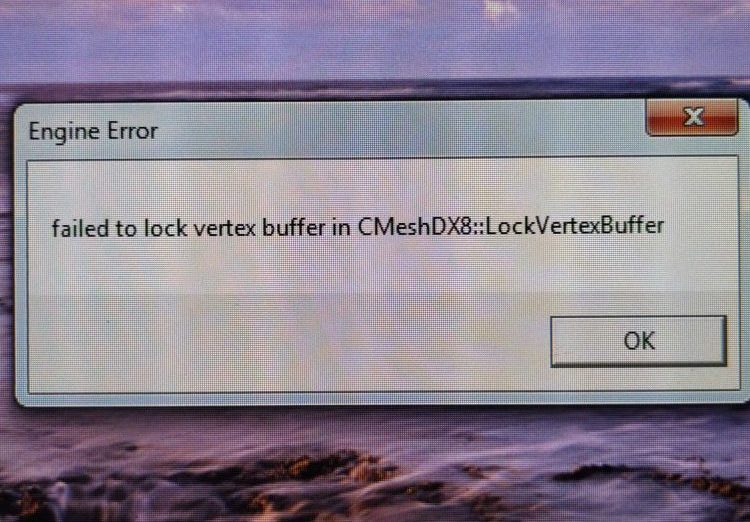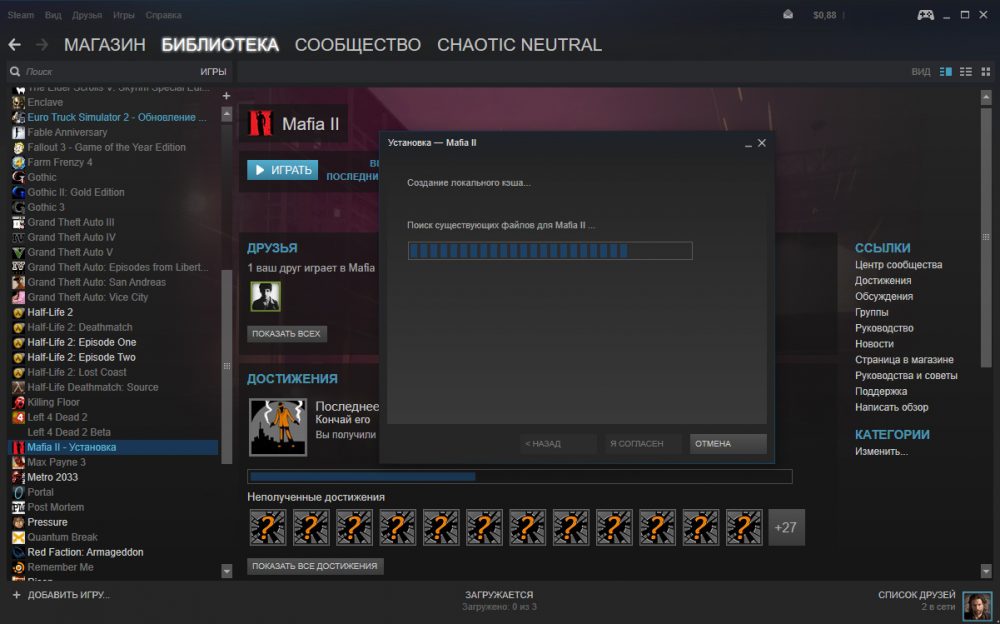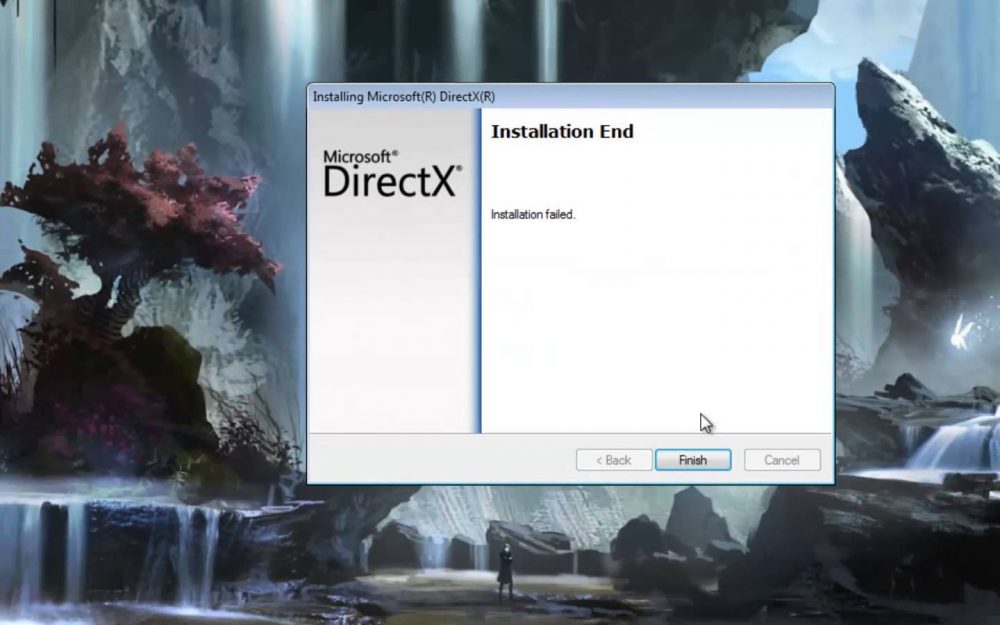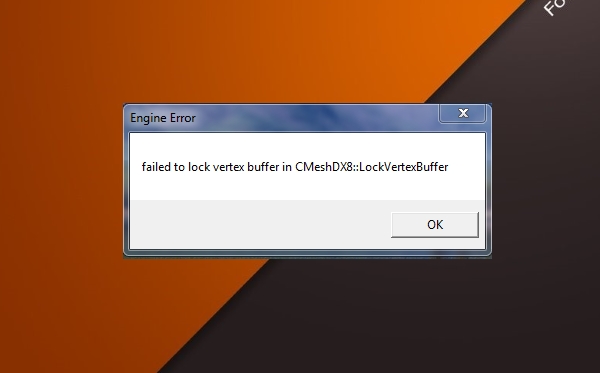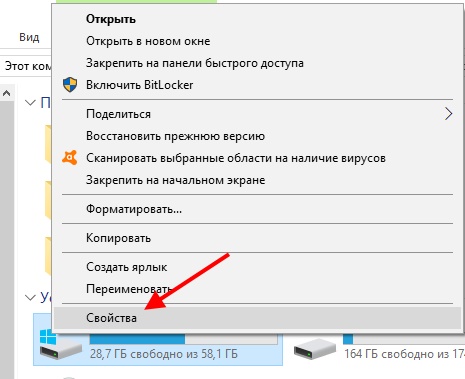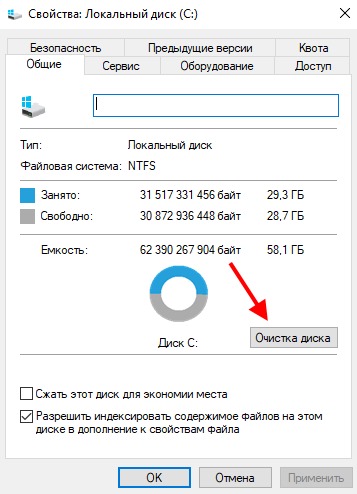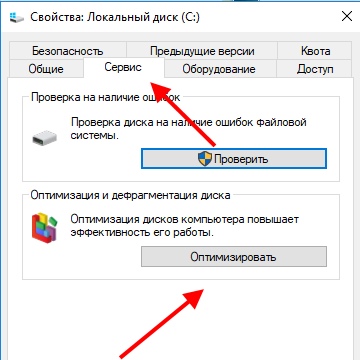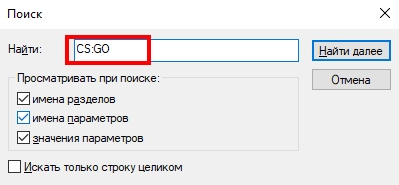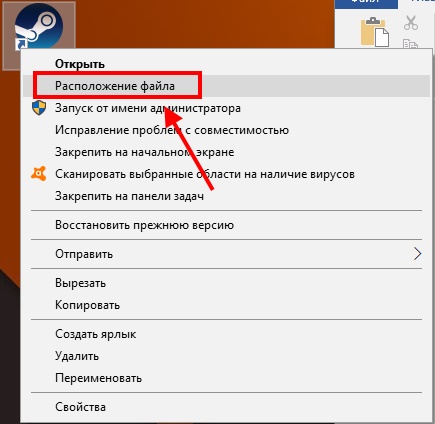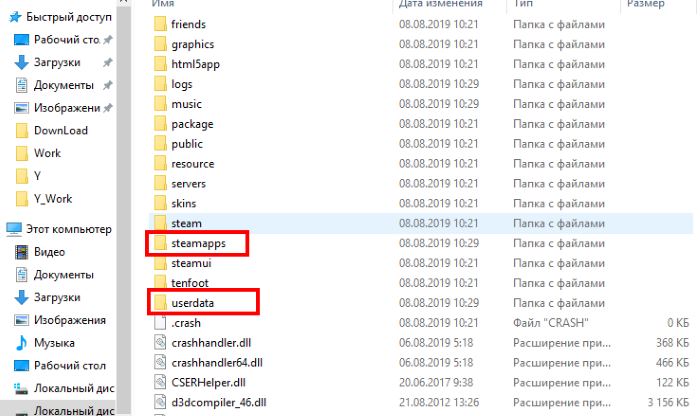Компьютерные игры совершенствуются с каждым годом, впечатляя геймеров превосходной графикой и спецэффектами, а вместе с тем и требованиями к техническим характеристикам устройств. Поскольку не каждый пользователь может себе позволить регулярно обновлять железо, а устаревает оно очень быстро, поспевать за производителями игровых продуктов удаётся немногим. Если аппаратные возможности компьютера не соответствуют в полной мере требованиям игры, даже в том случае, когда ПО запускается, это непременно отражается на качестве игрового процесса. Так, сразу или спустя какое-то время игрока может выкинуть и игры, появляются сбои, баги, наблюдаются торможения и прочие неприятные моменты, портящие впечатление от геймплея.
Одной из ошибок, характерной по большей части для шутера Counter Strike: Global Offensive, но при этом появляющейся и в других играх при запуске (обычно работающих в Steam), является «Failed to lock vertex buffer in CMeshDX8». Почему возникает сбой и как его устранить, мы и рассмотрим.
Из-за чего происходит ошибка «Failed to lock vertex buffer in CMeshDX8::LockVertexBuffer»
Обычно сообщение о проблеме появляется при старте игры или уже во время игрового процесса. Частым гостем ошибка «Failed to lock vertex buffer in CMeshDX8::LockVertexBuffer» бывает на слабых компьютерах, не располагающих достаточным для полноценного функционирования софта объёмом оперативной памяти. Так, наиболее распространённый источник проблемы – недостаток памяти в выгружаемом пуле. Спровоцировать ошибку может также использование комбинации клавиш Alt+Tab для переключения между окнами в процессе игры, тогда как компьютер не способен выделить нужное количество памяти для отображения графических элементов при переходе на окно игры. Кроме того, проблема может быть связана с устаревшим драйвером видеокарты.
Что делать при появлении «Failed to lock vertex buffer»
Есть несколько способов избавиться от ошибки, каждый из которых будет эффективен в том или ином случае в зависимости от провоцирующего фактора.
Очистка и оптимизация
В первую очередь, устраняя «Failed to lock vertex buffer in CMeshDX8», следует заняться удалением ненужных файлов с компьютера, занимающих драгоценное место, и выполнить дефрагментацию диска. Это можно сделать посредством специального софта или вручную. Процедура выполняется следующим образом:
- Открываем Проводник (клавишами Win+E, через меню Пуск или запускаем с ярлыка «Этот компьютер» на рабочем столе).
- Жмём ПКМ на системном диске (обычно это С, но в отдельных случаях может быть присвоена и другая буква) и выбираем в контекстном меню «Свойства».
- В открывшемся окне нажимаем кнопку «Очистка диска» ждём окончания анализа.
- Отмечаем галочками все пункты в появившемся окошке, жмём кнопку «Ок» и подтверждаем действие.
Эту же процедуру повторяем и для других разделов, после чего, вернувшись в «Свойства» системного диска, идём на вкладку «Сервис» и нажимаем «Оптимизировать». В открывшемся окне поочерёдно оптимизируем диски.
Удаление Steam и переустановка игры
Для удаления файлов библиотеки Стим выполняем следующие действия:
- Идём в папку, где стоит Steam (узнать расположение объекта можно путём нажатия на ярлыке ПКМ – «Расположение файла»).
- Выбираем здесь все элементы и папки, кроме исполняемого файла «steam.exe» и каталогов «UserData» и «SteamApps» (они должны остаться), и удаляем. Кроме того, удаляем ярлык библиотеки с рабочего стола. Чтобы остались настройки игры и видео, оставляем также файл конфигурации cfg и video.txt.
- Запускаем экзешник от имени администратора (исполняемый файл может называться также просто «Steam» без указания его расширения) путём нажатия на нём ПКМ и выбора соответствующей опции.
- Ждём, пока Стим будет обновлять и загружать необходимые элементы.
Пробуем перезапустить игру и смотрим, исчезла ли ошибка. Если она появляется снова после удаления файлов Стима, следует переустановить игру, полностью удалив её с компьютера стандартным способом вместе с остаточными файлами и загрузив повторно.
Для удаления CS:GO выполняем следующие шаги:
- Идём в Панель управления (через меню Пуск, ярлык на рабочем столе при наличии, поиск или с помощью консоли «Выполнить» (Win+R) и команды «control») и в разделе «Программы и компоненты» выбираем софт из списка, жмём ПКМ – «Удалить», подтверждаем намерение.
- Альтернативный способ удаление в Windows 10 – применение вкладки «Параметры» (Win+I). В разделе «Система» открываем «Приложения и возможности», находим в списке требуемую программу и удаляем.
- После удаления игры используем сторонние инструменты, чтобы избавиться от остаточных файлов, включая записи в реестре, или чистим вручную.
Работать с реестром следует осторожно, поскольку неправильные действия могут привести к нежелательным последствиям и даже к отказу системы. Перед внесением изменений рекомендуется сделать резервную копию.
Для ручной очистки системного реестра после удаления:
- открываем редактор реестра (с помощью консоли «Выполнить» (Win+R) и команды «regedit»);
- чтобы сделать копию реестра, жмём «Файл» – «Экспорт» и выбираем место на диске, куда следует экспортировать копию (для восстановления копии жмём «Файл» – «Импорт»);
- для удаления связанных с программой элементов переходим на вкладку «Правка» и жмём пункт «Найти…» (или Ctrl+F);
- вводим в поле поиска точное имя продукта и нажимаем «Найти далее»;
- в окне реестра будут отображены связанные с CS:GO файлы и папки, которые можно удалить.
После очистки системы от остаточных файлов ПО снова удаляем файлы Steam, и можно устанавливать игру.
Инструменты для очистки диска и реестра Windows
Поскольку для ручной очистки и работы с реестром потребуется больше времени и навыков, многие пользователи прибегают к использованию специального софта, позволяющего выполнить задачу в автоматическом режиме. Примерами продуктов в данной категории являются:
- CCleaner – простой и удобный инструмент оптимизации, позволяющий легко почистить систему от программного мусора и реестр от ошибок;
- Advanced System Care – комплекс утилит, позволяющих оптимизировать работу компьютера, избавив от системного мусора, вредоносного софта, а также исправить ошибки в реестре и многое другое;
- Auslogics Registry Cleaner – эффективная и простая в использовании утилита для очистки реестра от неверных или неиспользуемых записей;
- Wise Registry Cleaner – приложение выявляет ошибки в реестре и информирует о том, какие изменения безопасны, а какие могут привести к проблемам.
Программы для оптимизации системы являются инструментами из набора «must have» каждого геймера и простого пользователя.
Обновление DirectX
Ошибка может быть спровоцирована некорректной установкой или повреждением DirectX (пакет компонентов для решения задач, относящихся к программированию под Windows). Благодаря данному набору средств разработки игры могут взаимодействовать с видео- и аудиоустройствами. Скачать свежую версию пакета можно на сайте Майкрософт, он также обычно идёт в комплекте с игровым продуктом, но в случае сбоев и ошибок, DirectX может требовать переустановки. Для этого выполняем следующие действия:
- Для начала запускаем средство диагностики DirectX, для чего обращаемся к консоли «Выполнить» (Win+R), где вводим команду «dxdiag.exe» и жмём Enter.
- В открывшемся окне доступна информация о системе и устройствах. На вкладке «Система» среди прочих сведений внизу списка находим DirectX (для каждой версии ОС параметры отличаются, например, для XP DirectX 9, для «Семёрки» DirectX 11, а для Windows 8 или 10 – DirectX 12).
- После этого скачиваем с официального сайта нужную версию пакета на компьютер.
- Устанавливаем DirectX, при этом контролируя процесс установки, в ходе инсталляции снимаем отметку с пункта «Установка панели Bing», прежде чем нажать «Далее», поскольку необязательные сторонние программы нам не нужны.
- Перезагружаемся и проверяем, исчезла ли ошибка.
Изменение распределения памяти
Ошибка часто появляется ввиду недостатка оперативной памяти для работы игры. Чтобы 32-битная система выделяла больше, выполняем следующие действия (способ подходит для Windows 7):
- открываем командную строку от имени администратора (например, с помощью консоли «Выполнить» (Win+R) и команды cmd);
- в терминале вводим «bcdedit /set IncreaseUserVa 3072» и жмём Enter;
- закрываем консоль и перезагружаемся.
Проверяем, исчезла ли ошибка. Для возврата к прежнему значению используется команда «bcdedit /deletevalue IncreaseUserVa».
Обновление драйвера видеокарты
Устаревшие драйверы устройств – частые виновники сбоев, включая и вылеты из игры. Обновить драйвер видеокарты просто:
- идём в «Диспетчер устройств» (используя консоль «Выполнить» (Win+R) и команду «msc», Панель управления или другой удобный способ);
- в списке устройств находим и раскрываем ветку «Видеоадаптеры»;
- выбираем свою видеокарту, жмём ПКМ и «Обновить драйверы»;
- выбираем автоматический вариант поиска драйверов и нажимаем «Обновить конфигурацию».
Драйверы обычно идут на диске в комплекте с видеоадаптером, но если носителя под рукой не оказалось, всегда можно найти и установить актуальное ПО с официального сайта разработчика NVidia или AMD, указав при поиске софта модель устройства. После перезагрузки компьютера можно проверять, исчезла ли ошибка «Failed to lock vertex buffer in CMeshDX8».
Вышеприведённые способы являются эффективными мерами по устранению данного сбоя, и обычно один из них избавляет от неприятности.
С каждым годом компьютерные игры становятся всё более требовательными к пользовательским системам. В связи с этим появляются и более мощные и дорогие ПК на рынке. Но не у каждого геймера достаточно средств, чтобы купить игровой компьютер. Поэтому приходится играть на своей старенькой домашней машине. В один прекрасный день на экране появляется ошибка: «Failed to lock vertex buffer in CMeshDX8::LockVertexBuffer». И вы подумаете, что делать в это случае? Сейчас мы вам расскажем как решить эту проблему.
Содержание
- Из-за чего происходит ошибка CMeshDX8::LockVertexBuffer
- Что делать при появлении Failed to lock vertex buffer
- Удаление Steam и переустановка игры
- Инструменты для очистки диска и реестра Windows
Из-за чего происходит ошибка CMeshDX8::LockVertexBuffer
Чаще всего такую непонятную надпись можно встретить именно на старых ПК. Скорее всего в нём недостаточно оперативной памяти, чтобы в полной мере поддерживать игру. Например, в минимальных требованиях к ней указано, что ваш ПК должен располагать 6 Гб ОЗУ, а фактически он имеет всего 2 или 3 Гб. Поэтому при запуске игры она тут же закрывается и отображает ошибку.
Преимущественно эта ошибка появляется в CS:GO, но не исключены случаи и в других популярных играх. Начинается проблема после автоматического обновления игры. Как правило, такая ошибка возникает в «стимовских» играх. Поэтому нам в дальнейшем придётся работать и с клиентом.
Читайте также: этот сеанс игры теперь недоступен в CS:GO.
Что делать при появлении Failed to lock vertex buffer
Первым делом необходимо удалить все ненужные данные с ПК, а также сделать дефрагментацию. Для этого могут подойти специальные программы, вроде CCleaner или Advanced SystemCare Free. Но всё же рекомендуем делать это вручную. Тем более, что процесс не займёт много времени и не является чем-то сложным.
Выполните последовательно следующие действия:
- Откройте проводник, нажав вместе WIN+E;
- Слева выберите «Мой компьютер» или «Этот компьютер»;
- Выберите ПКМ диск с системой (обычно C);
- Нажмите «Свойства» внизу окна;
- На первой же странице вы увидите кнопку «Очистить диск», нажмите её;
- В окошке для очистки диска выберите все пункты, после выберите кнопку «Ок»;
Поставьте галочки на всех пунктах - Затем система удалит всё, что вы выбрали.
Сделайте такую же процедуру для других локальных дисков, если они есть в вашем компьютере. Затем снова откройте диск C, его «Свойства» и найдите вверху «Сервис». А ниже нажмите «Оптимизировать».
В этом окне необходимо также выбрать поочерёдно каждый диск и сделать для него дефрагментацию.
Когда вы завершите очистку и оптимизацию локальных дисков, необходимо удалить игру. А затем почистить реестр.
Для этого:
- В меню «Пуск» нужно найти пункт «Выполнить». Или нажмите вместе WIN+R;
- В данном блоке введите «regedit» и подтвердите, нажав «Ок»;
- Вверху нового окна реестра выберите «Правка» и далее «Найти»;
- Введите точное название игры в окне поиска и запустите его;
- Всё, что отобразится в результатах с этим именем необходимо удалить.
Будьте осторожны, если вы удалите по ошибки не тот файл, последствия будут необратимыми. Перед ручной чисткой реестра рекомендуется делать копию реестра. Для этого нажмите кнопку «Файл» и выберите «Экспорт». Укажите место, куда будет сохранена копия. Восстановить можно также: нажав кнопку «Файл» и выбрав «Импорт». На всякий случай попробуйте сейчас запустить игру. Возможно ошибку «Failed to lock vertex buffer in CMeshDX8LockVertexBuffer» уже удалось устранить.
Это может быть полезным: система VAC не смогла проверить вашу игровую сессию в CS:GO.
Удаление Steam и переустановка игры
Когда игра удалена, нам нужно удалить все файлы библиотеки Steam. Кроме нескольких папок.
Для этого:
- Откройте расположение папки, в которую установлен Steam;
- Если вы не знаете её расположение, выберите ПКМ иконку Стима на рабочем столе и нажмите «Расположение файла»;
- Далее нужно выбрать все файлы в папке Steam, кроме: steam.exe, папки userdata, папки steamapps. А также на рабочем столе нужно удалить ярлык, с которого вы запускаете библиотеку;
Файлы,оставшиеся после удаления остальных в папке Steam - Откройте файл steam.exe от имени администратора. В новых системах этот файл может называться просто Steam без расширения. Для этого нужно нажать ПКМ по исполняемому файлу и выбрать соответствующую строку.
Теперь подождите, пока Steam обновит и загрузит все необходимые файлы. Если у вас слабый интернет и вы не хотели бы удалять игру, то можно попробовать пока её не удалять, а удалить только файлы Стима. Если ошибка снова появляется при запуске игры, удалите и CS:GO. А затем снова удалите файлы Steam. Необходимо также оставить файл конфигурации (cfg), чтобы снова не пришлось настраивать игру. И настройки видео — video.txt.
Инструменты для очистки диска и реестра Windows
Не все геймеры умеют чистить файлы компьютера, чтобы устранять ошибки. Как раз для них были созданы инструменты автоматической очистки файлов и реестра.
| Программа: | Ссылка: |
|---|---|
| CCleaner | Популярную утилиту можно загрузить на официальном сайте https://www.ccleaner.com/ru-ru. После её установки слева в меню выберите иконку с веником, чтобы почистить файлы. Ею также можно почистить реестр. Иконки подписаны, ошибиться будет трудно. |
| Auslogics Registry Cleaner | Скачать её можно по ссылке https://www.auslogics.com/en/software/registry-cleaner/after-download/. Она также в автоматическом режиме поможет вам справиться с ошибкой: «Failed to lock vertex buffer in CMeshDX8LockVertexBuffer». |
Опубликовано 15 августа 2019 Обновлено 16 мая 2021
В cs go есть ошибки и недоработки. Например, игроки часто сталкиваются с тем, что их CS: GO зависает при запуске карты.
Способы решения проблем, если вылетает КС ГО при запуске карты
Counter-Strike: Global Offensive — одна из самых популярных игр в Steam. Однако, несмотря на то, что Valve тратит огромные деньги на его разработку, он содержит ошибки и недоработки, нарушающие стабильную работу. Например, игроки часто сталкиваются с тем, что их CS: GO вылетает при запуске карты.
Почему мой GO зависает при загрузке карты? Мы постараемся разобраться в этой статье, а также дать предложения, после использования которых проблема будет решена.
Counter Strike Global Offensive — одна из самых популярных многопользовательских игр, наряду с такими гигантами, как Team Fortress 2 и Dota 2. Se
Решение различных проблем с Counter Strike Global Offensive
Как открыть консоль?
Уже по установившейся привычке в старых играх, чтобы открыть консоль, нужно нажать единственную кнопку – “
»(Тильда или буква« Ё »в русской раскладке). Однако в CS GO нажатие этой кнопки ничего не дает.
Чтобы включить консоль в игре, необходимо сначала зайти в настройки и поставить галочку напротив «Включить консоль разработчика». После этого ключ “
«Это откроет для вас консоль.
Каким образом определить версию CS GO?
Чтобы определить версию вашей игры, вам просто нужно прописать «версию» в консоли”.
Каким образом изменить ник в игре?
Чтобы выбрать свой ник в игре, сделайте следующее:
- Перейти к настройкам.
- Затем во вкладку «Друзья”.
- В нем будет поле с именем «Ник». В нем вы фактически вводите нужное вам имя.
Пытаюсь зайти на сервер, но игра выдает сообщение “Client and server product versions do not match” или “Данный сервер использует более новый протокол”
Эти сообщения указывают на то, что версии вашей игры и версия сервера, к которому вы пытаетесь подключиться, не совпадают. В этом случае вы ничего не можете сделать, чтобы решить проблему. Все, что вам нужно сделать, это дождаться обновления протокола сервера, которое вы хотите.
Пытаюсь зайти на сервер, но игра выдает сообщение “Сonnection failed after 4 retries”
Как уже ясно из сообщения, игра уже выполнила 4 попытки установить соединение с сервером, но безуспешно. Возможно, виноват ваш брандмауэр или антивирус. Давайте рассмотрим несколько вариантов решения этой проблемы:
- Перейдите в брандмауэр Windows и добавьте исполняемые файлы Counter Strike Global Offensive в список исключений.
- Возможно, что-то случилось с вашим интернет-соединением. Проверьте его настройки.
- возможно, на сервере только что началось обслуживание. В этом случае вам просто нужно дождаться его завершения.
Каким образом изменить язык в чате или консоле?
Вы можете изменить язык в консоли или чате так же, как и в самой операционной системе. Например, сочетание клавиш Alt + Shift или Ctrl + Shift.
При запуске игры вылетает сообщение “This application has to start because the application configuration is incorrect. Reinstalling the application may fix this problem”.
Чтобы избавиться от этой ошибки, вам необходимо установить наборы библиотек Microsoft Visual C ++ для Visual Studio 2008. Вы можете найти их на официальном сайте Microsoft.
При установке обратите особое внимание на глубину их наконечника. Если у вас 32-разрядная система, установите Microsoft Visual C ++ (x86) и, если она 64-разрядная, Microsoft Visual C ++ (x64).
Возможно ли отключить звук от микрофона игрокам на сервере?
Чтобы заглушить игрока, например самого назойливого, нужно во время игры нажать кнопку «Esc». Затем найдите в меню опцию «Отключить считыватели». Вы можете отключить звук для всех игроков или только для одного из них.
Каким образом вернуть игру к стандартным настройкам после ее изменения с помощью модов, конфигов и т.п?
Для начала вам необходимо прописать параметр «-autoconfig» (без кавычек) в параметрах запуска игры в Steam. Из-за этого:
- Перейдите в свою игровую библиотеку и щелкните правой кнопкой мыши Counter Strike Global Offensive.
- Выберите «Свойства» и нажмите кнопку «Установить параметры запуска…”.
- Добавьте -autoconfig в пустую строку.
Поэтому вам нужно будет удалить некоторые ветки в реестре Windows:
HKEY_CURRENT_USERSoftwareValve и HKEY_LOCAL_MACHINESOFTWAREValve, если вы 32-битный.
HKEY_CURRENT_USERSoftwareValve и HKEY_LOCAL_MACHINESOFTWAREWow6432NodeValve — если вы 64-битный.
Микрофон начал работать некорректно именно в CS GO
Первое, что вы должны попробовать, это обновить драйверы звуковой карты. Так же можно покопаться в настройках самого микрофона в системе и в игре.
Как бы то ни было, проблем с микрофоном может быть невообразимое количество, и они могут зависеть от многих факторов. В такой ситуации ничего конкретного посоветовать нельзя.
Каким образом сделать скриншот во время игры?
Почти все игры, найденные в Steam, имеют возможность делать скриншоты, нажимая кнопку F12. Также в самой CS GO вы можете сделать снимок экрана, нажав кнопку F5 и найти их в «. csgoscreenshots”.
Каким образом сделать демо и просмотреть его?
Вам необходимо открыть консоль и добавить команду «зарегистрироваться». Чтобы остановить запись демонстрации, введите на консоли команду «stopdemo». Вы можете найти свои демо в папке «cstrike». Если вы хотите просмотреть записанную демонстрацию, нажмите комбинацию клавиш Shift + F2.
Постоянные обновления при запуске Counter Strike Global Offensive
Чтобы исправить это, просто остановите все текущие загрузки и перезапустите клиент Steam. Это должно решить проблему с обновлением.
Проблемы с использованием внутриигрового оверлея
Попробуйте покопаться в настройках брандмауэра и антивирусного программного обеспечения. Может это они как-то блокируют оверлей в игре.
Вылетает сообщение “Failed to lock index buffer in CMeshDX8::LockIndexBuffer”
Как видно из самого сообщения, особенно со стороны «DX8», вам необходимо обновить DirectX. Именно эти библиотеки необходимы для работы утилит и игр, в том числе Counter Strike Global Offensive. Вы можете скачать его прямо с официального сайта Microsoft.
Слышно различные щелканья и потрескивания во время любых фраз
Чтобы решить проблему со звуком, попробуйте выполнить следующие действия:
- Зайдите в «Панель управления”.
- Затем в «Аудио и аудиоустройства”
- Затем выберите вкладку «Аудио”.
- Потом в «Качество записи”.
- Выберите «Стандартное ускорение»: используется, чтобы разрешить только стандартные функции «DirectSound”.
При запуске игры вылетает сообщение “Эта игра в данный момент недоступна. Application running”
Чтобы убрать это сообщение при запуске игры, вам необходимо удалить определенный файл: SteamClientRegistry.blob
При запуске игры вылетает сообщение “Platform error: module failed to initialize, Инструкция по адресу “0x0*******” обратилась к памяти по адресу “0x0*******”. Память не может быть “read””
Чтобы избавиться от этой ошибки, необходимо убедиться, что в каталоге игры нет кириллических символов. Замените их, если есть, латинскими буквами.
При запуске Steam вылетает сообщение “Fatal error: Failed to load platform modules”
Перейдите в папку «SteamApps» и удалите оттуда два файла: winui.gcf и platform.gcf.
Запуск любой игры на Source заканчивается ошибкой с указанным hl2.ехе
Чтобы исправить ошибки при запуске игр на исходном движке, вам необходимо сделать следующее:
- Зайдите в «Панель управления”.
- Выберите «Администрирование”.
- В появившемся окне выберите «Услуги”.
- Вы увидите весь список услуг на своем компьютере. Щелкните правой кнопкой мыши «Инструментарий управления Windows» и выберите «Свойства”.
- Установите для этой службы значение «Тип запуска: отключено», а затем остановите ее.
После этих шагов игры Source должны запуститься.
В какую папку нужно положить загруженные карты для Counter Strike Global Offensive
Вам необходимо поместить все загруженные вами карты в папку SteamSteamAppscommonCounter-Strike Global Offensivecsgomaps
При заходе на сервер выдается сообщение “Missing map *****, disconnecting”
вам необходимо включить опцию «разрешить все пользовательские файлы с сервера», которую можно найти в настройках сетевого режима. Затем просто удалите карту, которая вызывает проблему.
При запуске игры возникает ошибка с сообщением “Прекращена работа программы “csgo.exe””
Чтобы исправить эту ошибку, сделайте следующее:
- Найдите файл «video.txt» в папке с игрой. Перейдите в строку «Settings.mat_queue_mode 1» и измените ее значение на или -2.
- Выполните следующие действия: 1) Сначала удалите Counter-Strike Global Offensive. 2) Затем удалите свой клиент Steam. 3) Нажмите комбинацию клавиш Win + R и введите regedit. 4) В реестре перейдите в ветку HKEY_CURRENT_USERSoftwareValve. 5) Удалите «Клапан». 6) По завершении перезагрузите систему. 7) Теперь переустановим Steam и CS GO.
Черный экран при запуске игры с сообщением “Режим не поддержан.”
В этом случае вам нужно изменить разрешение в игре. Для этого действуйте следующим образом:
- Откройте текстовый файл SteamsteamappscommonCounter-Strike Global Offensivecsgocfgvideo.txt
- Установите следующие параметры: «setting.defaultres» «1440» «setting.defaultresheight» «900”
Если проблема не исчезнет, также установите разрешение ниже указанного. Делайте это, пока игра не начнется.
Постоянно вылетает ошибка с сообщением “Не удалось найти игру”
Эта ошибка является самой распространенной среди игроков CS GO. Почему кажется — точно никто не знает. Для этого могло быть много причин. Давайте посмотрим на самые распространенные:
- Что-то пошло не так при подключении к серверам Steam.
- Сервису Steam по какой-то причине не удалось загрузить последнее обновление для игры.
- что-то случилось с файлами CS GO.
- проблема может заключаться в настройках подключения к Интернету.
Теперь давайте посмотрим на решения этой ошибки:
- возможно, ваш клиент Steam не в сети. Подключите его к сети через настройки.
- Проверьте целостность игрового кеша. Это то, что чаще всего решает проблему.
- Частный ранг может помешать вам играть в MM.
- Просто перезапустите клиент Steam. Второй по эффективности способ решения проблемы.
Ошибка “Couldn’t allocate any server IP port” при использовании готового сервера
Убедитесь, что никакие другие программы не используют тот же порт, что и этот сервер. Обычно эти серверы используют порты 27015 и 27016. Поэтому, если его используют некоторые утилиты, вы можете получить эту ошибку, потому что она недоступна.
Взглянем на небольшой список этих утилит:
- Skype
- Utorrent
- Антивирусная программа
- Межсетевой экран
- Аська
- Любое приложение от Mail.ru
и аналогичные приложения, которые используют или блокируют этот порт. В качестве возможного решения просто отключите эти утилиты и попробуйте запустить Counter Strike Global Offensive.
Зарабатывайте баллы и обменивайте их на ценные награды — подробности 1 год назад 10 ответов:
В Counter-Strike: Global Offensive после обновлений возникает проблема с тем, что игрушка прямо на начальном этапе, когда завершена первая игра, начинает улетать. Причин может быть несколько. Для решения проблемы вы можете:
- выполнить полную проверку целостности кеша. Именно нарушение целостности кеша может вывести игру из игры. Для решения проблемы необходимо
- убедитесь, что драйверы вашей видеокарты обновлены и обновите при необходимости
- отключить сообщения дня. В этом нам поможет команда cl_disablehtmlmotd 1
- поставил минимальные настройки в видеокарте. Возможно, Counter-Strike: Global Offensive просто не извлекает установленные автоматически.
При любом из этих действий Counter-Strike: Global Offensive перестанет вылетать и зависать.
Есть так много проблем, которые могут помешать нормальной загрузке и сбоям игры.
Основная проблема — не скачивается кеш. Чтобы проверить, зайдите в Steam и проверьте, полностью ли загрузилась игра и остались ли файлы.
Также стоит обновить драйверы видеокарты, если они устарели или не соответствуют системным требованиям игры.
О других решениях смотрите в этом видео:
Counter Strike Global Offensive (CS-GO) — одна из самых популярных шутеров от первого лица для ПК, являющаяся продолжением Counter Strike 1.6. Сама игра не очень требовательна к компьютеру и легко запускается, но постоянные вылеты, зависания и проблемы с черным экраном отнимают удовольствие.
Вот несколько похожих ошибок, которые имеют похожие причины и решения, такие как постоянные сбои, которые мы описываем в этой статье:
- CS: GO перестал работать — эта проблема возникает, когда CS: GO внезапно перестает работать при запуске или во время игры, а также может отображать сообщение «CS: GO перестало работать».
- Черный экран CS: GO: скорее всего, из-за графического процессора, но это происходит, когда экран становится черным, также известный как KSOD, черный экран смерти.
- CS: GO Mid-Match Freeze со звуковой петлей: это происходит, когда игра зависает и звук продолжает повторяться.
- CS: GO продолжает вылетать — что бы ни было выполнено, игра вылетает при запуске или между ними.
►►►► Из этой статьи вы узнаете, почему cs go зависает при загрузке карты и как это исправить▶▶▶
Не помогает?
Если вы следовали инструкциям, написанным выше, у вас больше не должно быть этой проблемы. Если проблема не исчезнет, перезагрузите систему и помните, что вы, возможно, установили ее, из-за чего ваша игра начала зависать. Вы также можете попробовать создать нового пользователя и попробовать запустить игру от него. Если проблема не решена, лучше всего обратиться к специалисту, так как могут возникнуть проблемы с системой. Но вряд ли эта проблема так обострится. Я более чем уверен, что вы исправите это с помощью инструкции, написанной выше.
это все! Сегодня мы обсудили, что делать, если cs вылетает при запуске карты, и рассмотрели способы, как это исправить. С Днем Рождения и до скорой встречи на нашем портале!
Теперь попробуем подробно разобрать все основные проблемы и причины, связанные с запуском cs: go. Что может помешать, а также основные ошибки…
Популярные темы
Портал GOCSGO был создан, чтобы быть в курсе всех событий киберспорта, а также помогать по всем вопросам, связанным с CS: GO. Мы с удовольствием поможем вам решить вашу проблему. Опишите вашу проблему в комментариях — комментариях, мы свяжемся с вами в ближайшее время!
Подписывайтесь на нас в социальных сетях (ВК, Telegram)!
- 1. Natus Vinsere
- 2. Азартная игра
- 3. NiP +3
- 4. Жизнеспособность -1
- 5.G2 -1
- 6. Клан FaZe +1
- 7. Героический -2
- 8. Astralis
- 9. Virtus.Pro
- 10. OG
Почта для связи
gocsgo.net@gmail.com
В этой статье вы найдете все ответы на вопросы и решения проблем, которые могут возникнуть во время игры в Counter Strike Global Offensive.
Решение различных проблем с Counter Strike Global Offensive
Как открыть консоль?
Уже по установившейся привычке в старых играх, чтобы открыть консоль, нужно нажать единственную кнопку — «
«(тильда или буква» Ё «в русской раскладке). Однако в CS GO нажатие этой кнопки ни к чему не приводит.
Чтобы включить консоль в игре, необходимо сначала зайти в настройки и поставить галочку напротив «Включить консоль разработчика». После этого «
«для вас откроется консоль.
Каким образом определить версию CS GO?
Чтобы определить версию вашей игры, вам просто нужно прописать «версию» в консоли».
Каким образом изменить ник в игре?
Чтобы выбрать свой ник в игре, сделайте следующее:
- Перейти к настройкам.
- Затем во вкладку «Друзья».
- В нем будет поле с именем «Ник». В нем вы фактически вводите нужное вам имя.
Пытаюсь зайти на сервер, но игра выдает сообщение «Client and server product versions do not match» или «Данный сервер использует более новый протокол»
Эти сообщения указывают на то, что версии вашей игры и версия сервера, к которому вы пытаетесь подключиться, не совпадают. В этом случае вы ничего не можете сделать, чтобы решить проблему. Все, что вам нужно сделать, это дождаться обновления протокола сервера, которое вы хотите.
Пытаюсь зайти на сервер, но игра выдает сообщение «Сonnection failed after 4 retries»
Как уже ясно из сообщения, игра уже выполнила 4 попытки установить соединение с сервером, но безуспешно. Возможно, виноват ваш брандмауэр или антивирус. Давайте рассмотрим несколько вариантов решения этой проблемы:
- Перейдите в брандмауэр Windows и добавьте исполняемые файлы Counter Strike Global Offensive в список исключений.
- Возможно, что-то случилось с вашим интернет-соединением. Проверьте его настройки.
- возможно, на сервере только что началось обслуживание. В этом случае вам просто нужно дождаться его завершения.
Каким образом изменить язык в чате или консоле?
Вы можете изменить язык в консоли или чате так же, как и в самой операционной системе. Например, сочетание клавиш Alt + Shift или Ctrl + Shift.
При запуске игры вылетает сообщение «This application has to start because the application configuration is incorrect. Reinstalling the application may fix this problem».
Чтобы избавиться от этой ошибки, вам необходимо установить наборы библиотек Microsoft Visual C ++ для Visual Studio 2008. Вы можете найти их на официальном сайте Microsoft.
При установке обратите особое внимание на глубину их наконечника. Если у вас 32-разрядная система, установите Microsoft Visual C ++ (x86) и, если она 64-разрядная, Microsoft Visual C ++ (x64).
Возможно ли отключить звук от микрофона игрокам на сервере?
Чтобы заглушить игрока, например самого назойливого, необходимо во время игры нажать кнопку «Esc». Затем найдите в меню опцию «Отключить звук». Вы можете отключить звук для всех игроков или только для одного из них.
Каким образом вернуть игру к стандартным настройкам после ее изменения с помощью модов, конфигов и т.п?
Для начала вам необходимо прописать параметр «-autoconfig» (без кавычек) в параметрах запуска игры в Steam. Из-за этого:
- Перейдите в свою игровую библиотеку и щелкните правой кнопкой мыши Counter Strike Global Offensive.
- Выберите «Свойства» и нажмите кнопку «Установить параметры запуска…».
- Добавьте -autoconfig в пустую строку.
Поэтому вам нужно будет удалить некоторые ветки в реестре Windows:
HKEY_CURRENT_USER Software Valve и HKEY_LOCAL_MACHINE SOFTWARE Valve — если вы 32-битный.
HKEY_CURRENT_USER Software Valve и HKEY_LOCAL_MACHINE SOFTWARE Wow6432Node Valve — если у вас 64 бит.
Микрофон начал работать некорректно именно в CS GO
Первое, что вы должны попробовать, это обновить драйверы звуковой карты. Так же можно покопаться в настройках самого микрофона в системе и в игре.
Как бы то ни было, проблем с микрофоном может быть невообразимое количество, и они могут зависеть от многих факторов. В такой ситуации ничего конкретного посоветовать нельзя.
Каким образом сделать скриншот во время игры?
Почти все игры, найденные в Steam, имеют возможность делать скриншоты, нажимая кнопку F12. Также в самой CS GO вы можете сделать снимок экрана, нажав клавишу F5 и найти их в «… csgo screenshots».
Каким образом сделать демо и просмотреть его?
Вам необходимо открыть консоль и добавить команду «зарегистрироваться». Чтобы остановить запись демонстрации, введите на консоли команду «stopdemo». Вы можете найти свои демо в папке «cstrike». Если вы хотите просмотреть записанную демонстрацию, нажмите комбинацию клавиш Shift + F2.
Постоянные обновления при запуске Counter Strike Global Offensive
Чтобы исправить это, просто остановите все текущие загрузки и перезапустите клиент Steam. Это должно решить проблему с обновлением.
Проблемы с использованием внутриигрового оверлея
Попробуйте покопаться в настройках брандмауэра и антивирусного программного обеспечения. Может это они как-то блокируют оверлей в игре.
Вылетает сообщение «Failed to lock index buffer in CMeshDX8::LockIndexBuffer»
Как видно из самого сообщения, особенно со стороны «DX8», вам необходимо обновить DirectX. Именно эти библиотеки необходимы для работы утилит и игр, в том числе Counter Strike Global Offensive. Вы можете скачать его прямо с официального сайта Microsoft.
Слышно различные щелканья и потрескивания во время любых фраз
Чтобы решить проблему со звуком, попробуйте выполнить следующие действия:
- Зайдите в «Панель управления».
- Затем в «Аудио и аудиоустройства»
- Затем выберите вкладку «Аудио».
- Потом в «Качество записи».
- Выберите «Стандартное ускорение: используется для использования только стандартных функций DirectSound».
При запуске игры вылетает сообщение «Эта игра в данный момент недоступна. Application running»
Чтобы убрать это сообщение при запуске игры, вам нужно удалить определенный файл: Steam ClientRegistry.blob
При запуске игры вылетает сообщение «Platform error: module failed to initialize, Инструкция по адресу «0x0*******» обратилась к памяти по адресу «0x0*******». Память не может быть «read»»
Чтобы избавиться от этой ошибки, необходимо убедиться, что в каталоге игры нет кириллических символов. Замените их, если есть, латинскими буквами.
При запуске Steam вылетает сообщение «Fatal error: Failed to load platform modules»
Перейдите в папку «SteamApps» и удалите оттуда два файла: winui.gcf и platform.gcf.
Запуск любой игры на Source заканчивается ошибкой с указанным hl2.ехе
Чтобы исправить ошибки при запуске игр на исходном движке, вам необходимо сделать следующее:
- Зайдите в «Панель управления».
- Выберите «Администрирование».
- В появившемся окне выберите «Услуги».
- Вы увидите весь список услуг на своем компьютере. Щелкните правой кнопкой мыши Windows Management Instrumentation и выберите «Свойства».
- Установите для этой службы значение «Тип запуска: отключено», а затем остановите ее.
После этих шагов игры Source должны запуститься.
В какую папку нужно положить загруженные карты для Counter Strike Global Offensive
Вам необходимо поместить все загруженные вами карты в папку Steam SteamApps common Counter-Strike Global Offensive csgo maps
При заходе на сервер выдается сообщение «Missing map *****, disconnecting»
вам необходимо включить опцию «разрешить все пользовательские файлы с сервера», которую можно найти в настройках сетевого режима. Затем просто удалите карту, которая вызывает проблему.
При запуске игры возникает ошибка с сообщением «Прекращена работа программы «csgo.exe»»
Чтобы исправить эту ошибку, сделайте следующее:
- Найдите файл «video.txt» в папке с игрой. Перейдите в строку «Settings.mat_queue_mode 1» и измените ее значение на 0 или -2.
- Следуй этим шагам:
1) Сначала удалите Counter-Strike Global Offensive.
2) Затем удалите свой клиент Steam.
3) Нажмите комбинацию клавиш Win + R и введите regedit.
4) В реестре перейдите в ветку HKEY_CURRENT_USER Software Valve.
5) Снимаем «Клапан»
6) По завершении перезагрузите систему.
7) Теперь переустановим Steam и CS GO.
Черный экран при запуске игры с сообщением «Режим не поддержан.»
В этом случае вам нужно изменить разрешение в игре. Для этого действуйте следующим образом:
- Откройте текстовый файл Steam steamapps common Counter-Strike Global Offensive csgo cfg video.txt
- Установите следующие настройки:
«setting.defaultres» «1440»
«setting.defaultresheight» «900»
Если проблема не исчезнет, также установите разрешение ниже указанного. Делайте это, пока игра не начнется.
Постоянно вылетает ошибка с сообщением «Не удалось найти игру»
Эта ошибка является самой распространенной среди игроков CS GO. Почему кажется — точно никто не знает. Для этого могло быть много причин. Давайте посмотрим на самые распространенные:
- Что-то пошло не так при подключении к серверам Steam.
- Сервису Steam по какой-то причине не удалось загрузить последнее обновление для игры.
- что-то случилось с файлами CS GO.
- проблема может заключаться в настройках подключения к Интернету.
Теперь давайте посмотрим на решения этой ошибки:
- возможно, ваш клиент Steam не в сети. Подключите его к сети через настройки.
- Проверьте целостность игрового кеша. Это то, что чаще всего решает проблему.
- Частный ранг может помешать вам играть в MM.
- Просто перезапустите клиент Steam. Второй по эффективности способ решения проблемы.
Ошибка «Couldn’t allocate any server IP port» при использовании готового сервера
Убедитесь, что никакие другие программы не используют тот же порт, что и этот сервер. Обычно эти серверы используют порты 27015 и 27016. Поэтому, если его используют некоторые утилиты, вы можете получить эту ошибку, потому что она недоступна.
Взглянем на небольшой список этих утилит:
- Skype
- Utorrent
- Антивирусная программа
- Межсетевой экран
- Аська
- Любое приложение от Mail.ru
и аналогичные приложения, которые используют или блокируют этот порт. В качестве возможного решения просто отключите эти утилиты и попробуйте запустить Counter Strike Global Offensive.
Источники
- https://mircsgo.org/vyletaet-ks-go-pri-zapuske-karty/
- https://gamefixer.ru/lechenie-virusov/vyletaet-ks-go-ne-zapuskaetsya-cs-go-stop-virus-libgzl-dll
- https://playtrader.ru/articles/vyletaet-ks-go-cs-go-pri-zapuske-zagruzke-karty.html
- https://gocsgo.net/guides/advice/ne-zapuskaetsya-cs-go-reshenie-video/
- https://gamesqa.ru/games/reshenie-razlichnyx-problem-s-counter-strike-global-offensive-4450/
CS:GO – одна из самых популярных игр среди продвинутых и начинающих геймеров. Всю радость от шутера в один миг может испортить появившееся на экране ошибка, препятствующая запуску или входу в игру. Несмотря на то, что компания Valve давно занимается оптимизацией Counter Strike, большинство багов до сих пор не были устранены. В связи с этим пользователям приходится самим искать информацию по исправлению определенных сбоев. Давайте подробно рассмотрим ошибку «Failed to lock vertex buffer in CMeshDX8::LockVertexBuffer», возникающую при попытке открыть игру.
Как исправить ошибку?
Устранить появившуюся ошибку можно разными способами, использование каждого из которых зависит от определенных обстоятельств. Где-то потребуется просто обновить плагин DirectX, а где-то и вовсе перезагрузить компьютер.
Способ 1: обновление DirectX
DirectX – набор компонентов операционной системы, позволяющий компьютерным играм взаимодействовать с видео- и аудиоустройствами. Данный плагин обязательно будет установлен на ПК, с которого хоть раз запускались какие-либо игры. Довольно часто в работе утилиты встречаются сбои, поэтому ее приходится переустанавливать. Чтобы сделать это правильно, рекомендуем воспользоваться инструкцией:
- Одновременно нажимаем по клавишам Win + R.
- В появившемся окне вводим команду «dxdiag.exe» и нажимаем «Ок».
- На экране должно открыться окно, где в последней строке указана текущая версия DirectX. Стоит отметить, что для каждой версии операционной системы параметры свои: Windows XP – DirectX 9, Windows 7 – DirectX 11, Windows 8, 10 – DirectX 12.
Просмотр версии DirectX
- Теперь запускаем браузер и в поисковой строке вводим запрос: «Скачать DirectX *», где вместо звездочки указываем нужную версию. Скачивать плагин рекомендуется только с официального сайта
- После загрузки выполняем установку. Только во время этого процесса внимательно просматривайте каждый шаг, и не забудьте убрать галочку в пункте «Установка панели Bing». Если этого не сделать, то на компьютер будет дополнительно установлена сторонняя программа.
Выполняем установку DirectX
Теперь перезагрузите ПК и попытайтесь открыть CS:GO. Скорее всего, ошибка «Failed to lock vertex buffer in CMeshDX8::LockVertexBuffer» исчезнет.
Способ 2: изменение распределения памяти
Нередко на слабых компьютерах ошибка появляется из-за того, что игре не хватает оперативной памяти. Особенно это актуально при одновременном запуске нескольких программ. Чтобы справиться с проблемой, желательно выполнить следующее руководство:
- Открываем меню «Пуск».
- Вводим cmd и нажимаем «Enter».
- В командной строке укажите запрос «bcdedit» и нажмите «Enter».
Вводим запрос «bcdedit»
- Далее в подразделе «Диспетчер загрузок Windows» найдите строку «Идентификатор» и куда-нибудь запишите значение из правой колонки. Оно может пригодится в случае восстановления.
- Теперь вводим команду «bcdedit /deletevalue increaseuserva» и нажимаем «Enter».
При успешном выполнении операции на дисплее появится сообщение «The operation completed successfully». После этого закройте командную строку и перезагрузите компьютер.
Способ 3: обновление драйверов видеокарты
Устаревшие драйвера могут привести к медленной работе системы, а также к появлению ошибок. Чтобы этого не допустить, рекомендуем обновить драйвера видеокарты. Сделать это правильно поможет пошаговая инструкция:
- Откройте меню «Пуск» и введите запрос «Диспетчер устройств».
- Теперь в открывшемся окне кликните по строке «Видеоадаптеры» и просмотрите название и модель видеокарты.
Узнаем модель видеокарты
- Далее открываем браузер и переходим по одному из адресов: NVidia — https://www.nvidia.com/Download, AMD — http://support.amd.com/ru-ru/download.
- На каждом из сайтов ищем и загружаем последние версии драйверов.
Загружаем драйвера с официальных сайтов
После этого выполняем простую установку и перезагружаем компьютер.
Альтернативный способ устранения ошибки
Данный метод был написан игроком на одном из англоязычных форумов CS:GO, поэтому в его работе нельзя быть полностью уверенным. Краткая инструкция:
- Удаляем CS:GO в Steam (кликаем правой кнопкой по игре и выбираем «Удалить содержимое».
- Удаляем программу Steam с компьютера, кроме папок «STEAMAPPS», «USERDATA», а также файла STEAM.EXE. Перед этим действием сохраните свой cfg и файл video.txt. В данном файле предварительно исправьте значение в «setting.mat_queue_mode» на «-2».
- Теперь открываем программу CCLeaner и чистим реестр.
- После перезагружаем компьютер и еще раз повторяем процедуру очистки.
- В папке Steam запускаем файл Steam.exe от имени администратора.
- Ожидаем пока Steam обновится и устанавливаем CS:GO.
Судя по отзывам, метод действительно рабочий и заслуживает внимания.
Заключение
Подводя итоги отметим, что ошибка «Failed to lock vertex buffer in CMeshDX8::LockVertexBuffer» в CS:GO может появиться совершенно случайно, поэтому для ее устранения нужно располагать определенными знаниями. Каждый из представленных в статье способов поможет избавиться от проблемы и продолжить игру. Если в процессе чтения возникли какие-либо вопросы, то обязательно напишите их в комментариях.
Оценка статьи:

Загрузка…
Самое читаемое:

17.03.2022
Как установить дополнительные виджеты на экран телефона Андроид
Если у Вас возникли сложности с тем, чтобы добавить виджеты приложений на смартфон, то это пошаговое руководство…
Далее

17.03.2022
Как очистить кэш телеграмма на телефоне Андроид
Люди, которые активно используют мессенджеры, зачастую не догадываются о том, что в их мобильных гаджетах…
Далее

17.03.2022
Как скопировать ссылку на свой телеграмм Андроид
Любой из пользователей мессенджера Телеграм в тот или иной момент времени задавался вопросом, как узнать, где…
Далее

02.03.2022
Ошибка 104101 в Zoom – как исправить
Содержание
Ошибка 104101 в Zoom – как исправить
В той ситуации, что складывается в последнее время, множество…
Далее
Counter Strike Global Offensive является одной из самых популярных мультиплеерных игр, наряду с такими гигантами как Team Fortress 2 и Dota 2. Если обратить свое внимание на разработчиков этих игр, то вы заметите, что он у них один – Valve. И тут уж вам решать: это стечение обстоятельств или просто компания Valve делает свою каждую игру образцовой. У них только пожалуй одна игра которую максимум можно расценить как сомнительную. Игра эта называется Ricochet.
Но давайте вернемся к Counter Strike Global Offensive. Какой бы отличный не был этот проект, но даже у него есть некоторые проблемы досаждающие игрокам. В этой статье будут собраны самые популярные вопросы и проблемы которые возникают у пользователей во время игры в CS GO. Как и предыдущая статья о Team Fortress 2, она будет выполнена в виде вопрос->ответ.
Содержание
- Решение различных проблем с Counter Strike Global Offensive
- Как открыть консоль?
- Каким образом определить версию CS GO?
- Каким образом изменить ник в игре?
- Пытаюсь зайти на сервер, но игра выдает сообщение “Client and server product versions do not match” или “Данный сервер использует более новый протокол”
- Пытаюсь зайти на сервер, но игра выдает сообщение “Сonnection failed after 4 retries”
- Каким образом изменить язык в чате или консоле?
- При запуске игры вылетает сообщение “This application has to start because the application configuration is incorrect. Reinstalling the application may fix this problem”.
- Возможно ли отключить звук от микрофона игрокам на сервере?
- Каким образом вернуть игру к стандартным настройкам после ее изменения с помощью модов, конфигов и т.п?
- Микрофон начал работать некорректно именно в CS GO
- Каким образом сделать скриншот во время игры?
- Каким образом сделать демо и просмотреть его?
- Постоянные обновления при запуске Counter Strike Global Offensive
- Проблемы с использованием внутриигрового оверлея
- Вылетает сообщение “Failed to lock index buffer in CMeshDX8::LockIndexBuffer”
- Слышно различные щелканья и потрескивания во время любых фраз
- При запуске игры вылетает сообщение “Эта игра в данный момент недоступна. Application running”
- При запуске игры вылетает сообщение “Platform error: module failed to initialize, Инструкция по адресу “0x0*******” обратилась к памяти по адресу “0x0*******”. Память не может быть “read””
- При запуске Steam вылетает сообщение “Fatal error: Failed to load platform modules”
- Запуск любой игры на Source заканчивается ошибкой с указанным hl2.ехе
- В какую папку нужно положить загруженные карты для Counter Strike Global Offensive
- При заходе на сервер выдается сообщение “Missing map *****, disconnecting”
- При запуске игры возникает ошибка с сообщением “Прекращена работа программы “csgo.exe””
- Черный экран при запуске игры с сообщением “Режим не поддержан.”
- Постоянно вылетает ошибка с сообщением “Не удалось найти игру”
- Ошибка “Couldn’t allocate any server IP port” при использовании готового сервера
Решение различных проблем с Counter Strike Global Offensive
Как открыть консоль?
Уже по сложившейся привычке в старых играх, чтобы открыть консоль необходимо нажать всего одну кнопку – “~“(тильда или буква “Ё” в русской раскладке). Однако в CS GO при нажатии на эту кнопку ничего не добьетесь.
Для того чтобы включить консоль в игре, вам сначала необходимо зайти в настройки и поставить галочку напротив “Включить консоли разработчика”. После этого клавиша “~” будет открывать вам консоль.
Каким образом определить версию CS GO?
Для того чтобы определить версию вашей игры, вам всего лишь необходимо прописать в консоль “version”.
Каким образом изменить ник в игре?
Для того чтобы выбрать в игре свой собственный ник сделайте следующее:
- Зайдите в настройки.
- Потом во вкладку “Друзья”.
- В ней будет находиться поле с названием “Ник”. В него собственно и впишите нужное вам имя.
Пытаюсь зайти на сервер, но игра выдает сообщение “Client and server product versions do not match” или “Данный сервер использует более новый протокол”
Данные сообщения указывают на то, что версии вашей игры и версия сервера к которому вы пытаетесь подсоединиться не сходятся между собой. В этом случае вы ничего не можете сделать, чтобы исправить эту проблему. Все что вы должны сделать, так это просто подождать обновления протокола нужного вам сервера.
Пытаюсь зайти на сервер, но игра выдает сообщение “Сonnection failed after 4 retries”
Как уже понятно из сообщения, игра выполнила уже 4 попытки по установлению соединения с сервером, но потерпело неудачу. Вполне возможно, что в этом виноват ваш Брандмауэр или антивирус. Давайте рассмотрим некоторые варианты решения этой проблемы:
- Зайдите в Firewall Windows и внесите исполнительные файлы Counter Strike Global Offensive в список исключений.
- Возможно что-то случилось именно с вашим Интернет-соединением. Проверьте его настройки.
- Есть возможность, что на сервере просто начались профилактика. В этом случае вам остается только ожидать ее окончания.
Каким образом изменить язык в чате или консоле?
Изменить язык в консоле или чате можно изменить точно также как в самой операционной системе. Например комбинацией клавиш Alt+Shift или Ctrl+Shift.
При запуске игры вылетает сообщение “This application has to start because the application configuration is incorrect. Reinstalling the application may fix this problem”.
Для того чтобы избавиться от этой ошибки вам нужно установить наборы библиотек Microsoft Visual C++ для Visual Studio 2008. Найти вы можете их на официальном сайте Microsoft.
Особенно обратите внимание на их разрядность при установке. Если у вас 32-битная система, то устанавливайте Microsoft Visual C++(х86), а если 64-битная, то Microsoft Visual C++(х64).
Возможно ли отключить звук от микрофона игрокам на сервере?
Для того чтобы выключить звук игроку, например самому назойливому, вы должны нажать во время игры на кнопку “Esc”. Далее найдите в меню опцию “Заглушить игроков”. Вы можете отключить звук как всем игрокам, так и только одному из них.
Каким образом вернуть игру к стандартным настройкам после ее изменения с помощью модов, конфигов и т.п?
Для начала вам необходимо прописать в параметрах запуска игры в Steam параметр “-autoconfig”(без кавычек). Для этого:
- Зайдите в свою библиотеку игр и нажмите правой кнопкой мыши на Counter Strike Global Offensive.
- Выберите “Свойства” и нажмите на кнопку “Установить параметры запуска…”.
- Пропишите в пустую строку -autoconfig.
Затем вам нужно будет удалить некоторые ветки в реестре Windows:
HKEY_CURRENT_USERSoftwareValve и HKEY_LOCAL_MACHINESOFTWAREValve – если у вас 32-битная разрядность.
HKEY_CURRENT_USERSoftwareValve и HKEY_LOCAL_MACHINESOFTWAREWow6432NodeValve – если у вас 64-битная разрядность.
Микрофон начал работать некорректно именно в CS GO
Первое что вы должны попробовать, так это выполнить обновление драйверов звуковой карты. Также можете покопаться в настройках самого микрофона в системе и в игре.
Но как бы то ни было, проблем с микрофоном может быть невообразимое количество и они могут зависеть от очень многих факторов. Чего-то конкретного в такой ситуации посоветовать невозможно.
Каким образом сделать скриншот во время игры?
Практически во всех играх которые располагаются в Steam есть возможность делать скриншоты нажатием кнопки F12. Также в самой CS GO вы можете сделать скриншот нажатием кнопки F5 и найти их можно в “…csgoscreenshots”.
Каким образом сделать демо и просмотреть его?
Вам нужно открыть консоль и прописать в нее команду “record”. Для того чтобы прекратить записывать демо, пропишите в консоль команду “stopdemo”. Записи своих демо вы можете найти в папке “cstrike”. Если же вы желаете просмотреть записанное демо, то нажмите комбинацию клавиш Shift+F2.
Постоянные обновления при запуске Counter Strike Global Offensive
Для исправления этой проблемы просто остановите все загрузки которые производятся в данный момент и перезагрузите клиент Steam. Это должно исправить проблему с обновлениями.
Проблемы с использованием внутриигрового оверлея
Попробуйте покопаться в настройках вашего firewall и антивирусного ПО. Возможно именно они блокируют каким-то образом оверлей в игре.
Вылетает сообщение “Failed to lock index buffer in CMeshDX8::LockIndexBuffer”
Как можно понять по самому сообщению, а именно по его части “DX8“, вам необходимо выполнить обновление DirectX. Именно такие библиотеки эссенциальны для работы утилит и игр, включая Counter Strike Global Offensive. Скачать его вы можете прямо с официального сайта Microsoft.
Слышно различные щелканья и потрескивания во время любых фраз
Для того чтобы исправить проблему со звуком попробуйте сделать следующие шаги:
- Пройдите в “Панель управления”.
- Потом в “Звук и аудиоустройства”
- Далее выберите вкладку “Аудио”.
- Затем в “Качество записи”.
- Выберите “Стандартное ускорение: используется для разрешения только стандартных возможностей “DirectSound”.
При запуске игры вылетает сообщение “Эта игра в данный момент недоступна. Application running”
Чтобы убрать это сообщение при запуске игры вам необходимо удалить один определенный файл: SteamClientRegistry.blob
При запуске игры вылетает сообщение “Platform error: module failed to initialize, Инструкция по адресу “0x0*******” обратилась к памяти по адресу “0x0*******”. Память не может быть “read””
Для того чтобы избавиться от этой ошибки вам необходимо убедиться, что в директории игры нет никаких кириллических символов. Замените таковые, если они есть, на латинские символы.
При запуске Steam вылетает сообщение “Fatal error: Failed to load platform modules”
Зайдите в папку “SteamApps” и удалите оттуда два файла: winui.gcf и platform.gcf.
Запуск любой игры на Source заканчивается ошибкой с указанным hl2.ехе
Чтобы исправить ошибки при запусках игр на движке Source вы должны сделать следующие вещи:
- Зайдите в “Панель управление”.
- Выберите “Администрирование”.
- В появившемся окне выберите “Службы”.
- Перед вами появится весь список служб на вашем компьютере. Нажмите правой кнопкой на “Инструментарий управления Windows” и зайдите в “Свойства”.
- Выставьте этой службе “Тип запуска: Отключено”, а затем остановите ее.
После этих действий Source-игры должны начать запускаться.
В какую папку нужно положить загруженные карты для Counter Strike Global Offensive
Все загруженные вами карты вы должны класть в папку SteamSteamAppscommonCounter-Strike Global Offensivecsgomaps
При заходе на сервер выдается сообщение “Missing map *****, disconnecting”
Вам необходимо включить опцию “allow all custom files from server”, которая находится в настройках сетевого режима. Затем попросту уберите карту из-за которой возникают проблемы.
При запуске игры возникает ошибка с сообщением “Прекращена работа программы “csgo.exe””
Для исправления этой ошибки сделайте следующее:
- Найдите в папке с игрой файл “video.txt”. Перейдите к строке “Settings.mat_queue_mode 1” и измените ее значение на 0 или -2.
- Следуйте этим шагам:
1) Сначало удалите Counter-Strike Global Offensive.
2) Затем удалите свой клиент Steam.
3) Нажмите комбинацию клавиш Win+R и впишите regedit.
4) В реестре перейдите по ветке HKEY_CURRENT_USERSoftwareValve.
5) Удалите “Valve”
6) После проделанного перезагрузите систему.
7) Теперь выполняем заново установку Steam и CS GO.
Черный экран при запуске игры с сообщением “Режим не поддержан.”
В этом случае вам необходимо изменить разрешение в игре. Для этого сделайте следующее:
- Откройте текстовый файл SteamsteamappscommonCounter-Strike Global Offensivecsgocfgvideo.txt
- Выставьте следующие настройки:
“setting.defaultres” “1440”
“setting.defaultresheight” “900”
В случае если проблема не решилась, то выставьте разрешение еще ниже заданного. Делайте это пока игра не запуститься.
Постоянно вылетает ошибка с сообщением “Не удалось найти игру”
Данная ошибка является самой частой среди игроков в CS GO. Почему она появляется – точно никто не знает. У нее может быть целая куча причин для этого. Давайте посмотрим на самые распространенные из них:
- При выполнения подключения к серверам Steam что-то пошло не так.
- Сервис Steam не смог по какой-то причине загрузить последнее обновление для игры.
- Что-то произошло с файлами CS GO.
- Возможно что проблема находится в настройках вашего Интернет-соединения.
Теперь давайте взглянем на решения для этой ошибки:
- Возможно что ваш клиент Steam вошел в автономный режим. Подключите его к сети через настройки.
- Проверьте целостность кэша игры. Именно это чаще всего и решает проблему.
- Приватный ранг может стать причиной того, что вы не можете играть в ММ.
- Попросту перезапустите клиент Steam. Второй по эффективности метод решения проблемы.
Ошибка “Couldn’t allocate any server IP port” при использовании готового сервера
Убедитесь, что другие программы не используют тот же порт, что использует этот сервер. Обычно такие сервера пользуются портами 27015 и 27016. Так что если какае-то утилита пользуется им, то вы можете получать такую ошибку, так как он недоступен.
Давайте рассмотрим небольшой список этих утилит:
- Skype
- Utorrent
- Антивирусное программное обеспечение
- Firewall
- ICQ
- Любые приложения от Mail.ru
и тому подобные приложения которые исподьзуют или блокируют данный порт. Как возможное решение просто отключите эти утилиты и попробуйте запустить Counter Strike Global Offensive.
В свое время игра Counter Strike стала настоящей бомбой. Выросшая из модификации к игре Half-Life, «контра» заполонила все компьютерные клубы. Любой уважающий себя геймер просто был обязан играть в эту игру. Counter Strike по сути стала одним из прародителей кибер спорта. Самой распространенной и эталонной версией игры считается Counter Strike 1.6.
Спустя много лет, и различных переизданий, компаниями Valve и Hidden Path Entertainment была выпущена новая версия игры (хотя лучше назвать это совершенно новой частью игры) Counter Strike: Global Offensive. Но спустя большое количество времени, игра время от времени все же заставляет игроков понервничать из за тех или иных проблем. В данной статье постараемся разобрать самые распространенные проблемы и способы их устранения. Но по традиции, сначала стоит ознакомиться с системными требованиями игры, хотя те и довольно низки по современным требованиям.
Важное примечание!
Перед тем, как рассматривать прочие проблемы, стоит описать одну. Я выделяю ее среди остальных, так как она связана с некоторым сбоем в работе самой системы Steam. Дело в том, что игра может перестать запускаться, а проверка целостности файлов игры будет обнаруживать поврежденный или недостающий файл и постоянно его докачивать, но нечего не изменится. Steam так и будет при каждой проверки кэша обнаруживать этот файл.
Тут есть два выхода из ситуации: переустановить игру, полностью, и если не поможет, то снести сам Steam и установить его заново.
Игра не запускается
При запуске игры возникает ошибка «This application has to start because the application configuration is incorrect. Reinstalling the application may fix this problem«. Советуется переустановить Microsoft Visual C++ для Вашей разрядности системы (32 или 64).
Ошибка «Failed to lock index buffer in CMeshDX8::LockIndexBuffer«. Для устранения данной проблемы стоит обновить или переустановить DirectX.
Запуск игры выдает ошибку «Fatal error: Failed to load platform modules«. В папке SteamApps удалите файлы platform.gcf и winui.gcf.
Выпадает сообщение «Эта игра в данный момент недоступна. Application running«. Для устранения данной проблемы, перейдите в папку Steam и удалите файл ClientRegistry.blob.
При запуске игра тут же закрывается с сообщением «Прекращена работа программы «csgo.exe»«. В первую очередь попробуйте открыть файл video.txt в корневой папке игры и найдя параметр Settings.mat_queue_mode, заменить значение на 0. Если это не помогло, то идем другим, более радикальным способом:
- Удаляем полностью игру и сам Steam;
- Нажимаем комбинацию клавиш Win+R и в открывшемся окошке вводим regedit и жмем ОК;
- Теперь переходим по пути HKEY_CURRENT_USERSoftware и удаляем там папку Valve;
- Перезагружаем компьютер;
- Заново устанавливаем Steam и игру.
Проблемы с подключением к серверу
Ошибка «Couldn’t allocate any server IP port«. Порт, который пытается использовать сервер, занят другой программой. Обычно серверы пользуются портами 27015 и 27016. Необходимо определить, какая программа пользуется нужным портом и отключить ее.
Сообщение «Не удалось найти игру«. Довольно часто встречающаяся проблема. Есть несколько советов по ее решению: перезапускаем Steam, проверяем игру на целостность файлов. Так же есть вероятность, что Steam работает в Автономном режиме, в таком случае подключите его к сети.
При подключении к серверу возникает ошибка «Missing map (название_карты), disconnecting«. Зайдите в настройки сетевого режима, включите allow all custom files from server и уберите карту, мешающую подключиться к серверу.
При попытке подключиться к серверу возникает ошибка «Сonnection failed after 4 retries«. У игры не получается подключить к серверу и после четырех попыток она выдает данное сообщение. По идеи есть три причины: у Вас отсутствует подключение к интернету (проверьте это); проверьте Ваши брандмауэр и антивирус и добавьте игру в список исключений; возможно недоступен сам сервер, в таком случае остается только ждать.
При подключении к серверу выдает ошибку «Client and server product versions do not match«. Данная ошибка означает, что версия игры и сервера не совпадают. В таком случае просто подождите пока обновится версия сервера. Ну если каким то образом это Ваша игра отстала по обновлению (что крайне мало вероятно), то обновите игру. В таком случае ошибка будет «Данный сервер использует более новый протокол«
Прочие проблемы
При запуске игры видно лишь черный экран с сообщением «Режим не поддержан«. В таком случае перейдите по пути SteamsteamappscommonCounter-Strike Global Offensivecsgocfg и найдите файл video.txt, откройте его. Выставите следующие настройки:
«setting.defaultres» «1366»
«setting.defaultresheight» «768»
Понижайте значения до тех пор, пока игра не запустится нормально.
Загрузка…
Способы исправления ошибки «Failed to lock vertex buffer in CMeshDX8»
Компьютерные игры совершенствуются с каждым годом, впечатляя геймеров превосходной графикой и спецэффектами, а вместе с тем и требованиями к техническим характеристикам устройств. Поскольку не каждый пользователь может себе позволить регулярно обновлять железо, а устаревает оно очень быстро, поспевать за производителями игровых продуктов удаётся немногим. Если аппаратные возможности компьютера не соответствуют в полной мере требованиям игры, даже в том случае, когда ПО запускается, это непременно отражается на качестве игрового процесса. Так, сразу или спустя какое-то время игрока может выкинуть и игры, появляются сбои, баги, наблюдаются торможения и прочие неприятные моменты, портящие впечатление от геймплея.
Одной из ошибок, характерной по большей части для шутера Counter Strike: Global Offensive, но при этом появляющейся и в других играх при запуске (обычно работающих в Steam), является «Failed to lock vertex buffer in CMeshDX8». Почему возникает сбой и как его устранить, мы и рассмотрим.
Из-за чего происходит ошибка «Failed to lock vertex buffer in CMeshDX8::LockVertexBuffer»
Обычно сообщение о проблеме появляется при старте игры или уже во время игрового процесса. Частым гостем ошибка «Failed to lock vertex buffer in CMeshDX8::LockVertexBuffer» бывает на слабых компьютерах, не располагающих достаточным для полноценного функционирования софта объёмом оперативной памяти. Так, наиболее распространённый источник проблемы – недостаток памяти в выгружаемом пуле. Спровоцировать ошибку может также использование комбинации клавиш Alt+Tab для переключения между окнами в процессе игры, тогда как компьютер не способен выделить нужное количество памяти для отображения графических элементов при переходе на окно игры. Кроме того, проблема может быть связана с устаревшим драйвером видеокарты.
Что делать при появлении «Failed to lock vertex buffer»
Есть несколько способов избавиться от ошибки, каждый из которых будет эффективен в том или ином случае в зависимости от провоцирующего фактора.
Очистка и оптимизация
В первую очередь, устраняя «Failed to lock vertex buffer in CMeshDX8», следует заняться удалением ненужных файлов с компьютера, занимающих драгоценное место, и выполнить дефрагментацию диска. Это можно сделать посредством специального софта или вручную. Процедура выполняется следующим образом:
Эту же процедуру повторяем и для других разделов, после чего, вернувшись в «Свойства» системного диска, идём на вкладку «Сервис» и нажимаем «Оптимизировать». В открывшемся окне поочерёдно оптимизируем диски.
Удаление Steam и переустановка игры
Для удаления файлов библиотеки Стим выполняем следующие действия:
Пробуем перезапустить игру и смотрим, исчезла ли ошибка. Если она появляется снова после удаления файлов Стима, следует переустановить игру, полностью удалив её с компьютера стандартным способом вместе с остаточными файлами и загрузив повторно.
Для удаления CS:GO выполняем следующие шаги:
Работать с реестром следует осторожно, поскольку неправильные действия могут привести к нежелательным последствиям и даже к отказу системы. Перед внесением изменений рекомендуется сделать резервную копию.
Для ручной очистки системного реестра после удаления:
После очистки системы от остаточных файлов ПО снова удаляем файлы Steam, и можно устанавливать игру.
Инструменты для очистки диска и реестра Windows
Поскольку для ручной очистки и работы с реестром потребуется больше времени и навыков, многие пользователи прибегают к использованию специального софта, позволяющего выполнить задачу в автоматическом режиме. Примерами продуктов в данной категории являются:
Программы для оптимизации системы являются инструментами из набора «must have» каждого геймера и простого пользователя.
Обновление DirectX
Ошибка может быть спровоцирована некорректной установкой или повреждением DirectX (пакет компонентов для решения задач, относящихся к программированию под Windows). Благодаря данному набору средств разработки игры могут взаимодействовать с видео- и аудиоустройствами. Скачать свежую версию пакета можно на сайте Майкрософт, он также обычно идёт в комплекте с игровым продуктом, но в случае сбоев и ошибок, DirectX может требовать переустановки. Для этого выполняем следующие действия:
Изменение распределения памяти
Ошибка часто появляется ввиду недостатка оперативной памяти для работы игры. Чтобы 32-битная система выделяла больше, выполняем следующие действия (способ подходит для Windows 7):
Проверяем, исчезла ли ошибка. Для возврата к прежнему значению используется команда «bcdedit /deletevalue IncreaseUserVa».
Обновление драйвера видеокарты
Устаревшие драйверы устройств – частые виновники сбоев, включая и вылеты из игры. Обновить драйвер видеокарты просто:
Драйверы обычно идут на диске в комплекте с видеоадаптером, но если носителя под рукой не оказалось, всегда можно найти и установить актуальное ПО с официального сайта разработчика NVidia или AMD, указав при поиске софта модель устройства. После перезагрузки компьютера можно проверять, исчезла ли ошибка «Failed to lock vertex buffer in CMeshDX8».
Вышеприведённые способы являются эффективными мерами по устранению данного сбоя, и обычно один из них избавляет от неприятности.
Источник
Способы исправления ошибки «Failed to lock vertex buffer in CMeshDX8»
Компьютерные игры с каждым годом совершенствуются, поражая игроков отличной графикой и спецэффектами и одновременно требованиями к техническим характеристикам устройств. Поскольку не все пользователи могут позволить себе регулярно обновлять свое оборудование, и оно очень быстро устаревает, немногие могут идти в ногу с производителями игровых продуктов. Если аппаратные возможности компьютера не в полной мере соответствуют требованиям игры даже при запуске программного обеспечения, это обязательно скажется на качестве игры. Тогда сразу или по прошествии некоторого времени игрока могут выкинуть из игры, происходят поломки, баги, тормоза и другие неприятные моменты, портящие впечатление от игрового процесса.
Одна из ошибок, которая типична для большинства шутеров Counter Strike: Global Offensive, но в то же время появляется в других играх при запуске (обычно работающих в Steam), это «Невозможно заблокировать буфер вершин в CMeshDX8». Мы рассмотрим, почему возникает ошибка и как ее исправить.
Из-за чего происходит ошибка «Failed to lock vertex buffer in CMeshDX8::LockVertexBuffer»
Обычно сообщение о проблеме появляется в начале игры или уже во время игры. Ошибка «Невозможно заблокировать буфер вершин в CMeshDX8 :: LockVertexBuffer» часто возникает на слабых компьютерах, на которых не хватает оперативной памяти для полноценной работы программного обеспечения. Следовательно, наиболее частым источником проблемы является нехватка памяти в выгружаемом пуле. Ошибка также может быть вызвана использованием комбинации клавиш Alt + Tab для переключения между окнами во время игры, когда компьютер не может выделить объем памяти, необходимый для отображения графики, при переключении в окно игры. Также проблема может быть связана с устаревшим драйвером видеокарты.
Что делать при появлении «Failed to lock vertex buffer»
Есть несколько способов устранения ошибки, каждый из которых будет эффективен в том или ином случае, в зависимости от провоцирующего фактора.
Очистка и оптимизация
Прежде всего, устранив «Не удалось заблокировать буфер вершин в CMeshDX8», вы должны начать удаление ненужных файлов, занимающих ценное пространство на вашем компьютере, и дефрагментацию диска. Это можно сделать с помощью специального программного обеспечения или вручную. Процедура выполняется следующим образом:
Повторяем ту же процедуру для других разделов, после чего, вернувшись в «Свойства» системного диска, переходим во вкладку «Сервис» и нажимаем «Оптимизировать». В открывшемся окне оптимизируем диски по очереди.
Удаление Steam и переустановка игры
Чтобы удалить файлы библиотеки Steam, сделайте следующее:
Попробуем перезапустить игру и посмотрим, исчезла ли ошибка. Если он появится снова после удаления файлов Steam, вам следует переустановить игру, полностью удалить ее со своего компьютера стандартным способом вместе с остаточными файлами и загрузить заново.
Руководство по ручному удалению CS: GO:
Будьте осторожны при работе с реестром, так как неправильные действия могут привести к нежелательным последствиям и даже к сбою системы. Перед внесением изменений рекомендуется сделать резервную копию.
Чтобы вручную очистить реестр после удаления:
Очистив систему от остаточных файлов программного обеспечения, удалите файлы Steam еще раз, и вы сможете установить игру.
Инструменты для очистки диска и реестра Windows
Поскольку ручная очистка и использование реестра потребуют больше времени и навыков, многие пользователи прибегают к использованию специального программного обеспечения, позволяющего выполнять задачу в автоматическом режиме. Примеры продуктов в этой категории:
Программы оптимизации системы — это инструменты, которые обязательно должны быть у каждого геймера и обычного пользователя.
Обновление DirectX
Ошибка может быть вызвана неправильной установкой или повреждением DirectX (пакет компонентов для устранения неполадок программирования в Windows). С помощью этого набора инструментов разработки игры могут взаимодействовать с видео и аудио устройствами. Вы можете скачать последнюю версию пакета с веб-сайта Microsoft, обычно он также идет в комплекте с игровым продуктом, но в случае сбоев и ошибок DirectX может потребовать переустановки. Для этого выполняем следующие действия:
Изменение распределения памяти
Ошибка часто возникает из-за нехватки оперативной памяти для запуска игры. Чтобы 32-битная система выделяла больше, выполните следующие действия (метод подходит для Windows 7):
Проверьте, исчезла ли ошибка. Чтобы вернуться к предыдущему значению, используйте команду «bcdedit / deletevalue IncreaseUserVa».
Обновление драйвера видеокарты
Устаревшие драйверы устройств — частая причина сбоев, в том числе игровых. Обновить драйвер видеокарты просто:
Драйверы обычно поставляются на диске в комплекте с видеоадаптером, но если поддержки нет под рукой, вы всегда можете найти и установить последнюю версию программного обеспечения с официального сайта разработчиков NVidia или AMD, указав модель устройства при поиске программного обеспечения. После перезагрузки компьютера вы можете проверить, исчезла ли ошибка «Невозможно заблокировать буфер вершин в CMeshDX8».
Вышеупомянутые методы являются эффективными средствами от этого отказа, и обычно один из них поможет вам избежать неприятностей.
Источник
Star Wars Conquest
Mount & Blade mod | Released 2010
Star Wars Conquest is a Mount&Blade; module which transforms a medieval world into the far, far away galaxy. with the same premises than the original game, this module offers an open sandbox where the player can do anything he wants. Based on a Galactic map and hundreds of planets.
So here’s the deal.I know this is a widespread problem but none of the solutions work for me.When I start a game everything is normal, battles work fine, I can go to the cantina and marketplace,but when I try to enter the arena this error occurs.Same with tournamets.I could theoretically live without entering the arena,but the tournaments are usually my main source of income in M&B.I tried everything-lowering all options,deleting the RGL_log,DirectX7,reinstall of the game and video drivers but nothing helps.And I really want to play the game.So if anyone has any suggestions about this problem,please write.Thanks in advance.
My rig:
AMD Sempron 2200 OC-ed at 2500
AsRock KT7VTA4Pro
512MB DDR Ram
Radeon X1650Pro 512MB OC-ed
80GB Matrox
I know its not much by today’s standards but I rarely play games anyway.
Sorry. There is no real solution because the problem arises from an internal engine stupidity that was fixed in Warband. Unfortunately for us, TaleWorlds is not longer giving support to the original game ¬¬ so I suppose the theoretical future porting will fix that limitations, again.
This kind of stuff is giving me more and more reasons for changing the engine, but no. I must finish the Hokie’s work. there will be time for the new upcoming mod.
Источник
Способы исправления ошибки «failed to lock vertex buffer in cmeshdx8»
Как исправить ошибку?
Устранить появившуюся ошибку можно разными способами, использование каждого из которых зависит от определенных обстоятельств. Где-то потребуется просто обновить плагин DirectX, а где-то и вовсе перезагрузить компьютер.
Способ 1: обновление DirectX
DirectX – набор компонентов операционной системы, позволяющий компьютерным играм взаимодействовать с видео- и аудиоустройствами. Данный плагин обязательно будет установлен на ПК, с которого хоть раз запускались какие-либо игры. Довольно часто в работе утилиты встречаются сбои, поэтому ее приходится переустанавливать. Чтобы сделать это правильно, рекомендуем воспользоваться инструкцией:
Просмотр версии DirectX
Выполняем установку DirectX
Теперь перезагрузите ПК и попытайтесь открыть CS:GO. Скорее всего, ошибка «Failed to lock vertex buffer in CMeshDX8::LockVertexBuffer» исчезнет.









Способ 2: изменение распределения памяти
Нередко на слабых компьютерах ошибка появляется из-за того, что игре не хватает оперативной памяти. Особенно это актуально при одновременном запуске нескольких программ. Чтобы справиться с проблемой, желательно выполнить следующее руководство:
Вводим запрос «bcdedit»
Способ 3: обновление драйверов видеокарты
Устаревшие драйвера могут привести к медленной работе системы, а также к появлению ошибок. Чтобы этого не допустить, рекомендуем обновить драйвера видеокарты. Сделать это правильно поможет пошаговая инструкция:









Узнаем модель видеокарты
Загружаем драйвера с официальных сайтов
После этого выполняем простую установку и перезагружаем компьютер.
Альтернативный способ устранения ошибки
Данный метод был написан игроком на одном из англоязычных форумов CS:GO, поэтому в его работе нельзя быть полностью уверенным. Краткая инструкция:
Судя по отзывам, метод действительно рабочий и заслуживает внимания.
Партишен Мэджик последней 8-й версии обладает всеми возможностями своих предшественников и предлагает следующие дополнительные функции:
Источник
Failed to lock vertex buffer in CMeshDX8::LockVertexBuffer — что делать?
С каждым годом компьютерные игры становятся всё более требовательными к пользовательским системам. В связи с этим появляются и более мощные и дорогие ПК на рынке. Но не у каждого геймера достаточно средств, чтобы купить игровой компьютер. Поэтому приходится играть на своей старенькой домашней машине. В один прекрасный день на экране появляется ошибка: «Failed to lock vertex buffer in CMeshDX8::LockVertexBuffer». И вы подумаете, что делать в это случае? Сейчас мы вам расскажем как решить эту проблему.
Из-за чего происходит ошибка CMeshDX8::LockVertexBuffer
Преимущественно эта ошибка появляется в CS:GO, но не исключены случаи и в других популярных играх. Начинается проблема после автоматического обновления игры. Как правило, такая ошибка возникает в « стимовских » играх. Поэтому нам в дальнейшем придётся работать и с клиентом.
Что делать при появлении Failed to lock vertex buffer
Первым делом необходимо удалить все ненужные данные с ПК, а также сделать дефрагментацию. Для этого могут подойти специальные программы, вроде CCleaner или Advanced SystemCare Free. Но всё же рекомендуем делать это вручную. Тем более, что процесс не займёт много времени и не является чем-то сложным.
Выполните последовательно следующие действия:
Сделайте такую же процедуру для других локальных дисков, если они есть в вашем компьютере. Затем снова откройте диск C, его «Свойства» и найдите вверху «Сервис». А ниже нажмите « Оптимизировать ».
Когда вы завершите очистку и оптимизацию локальных дисков, необходимо удалить игру. А затем почистить реестр.
Удаление Steam и переустановка игры
Когда игра удалена, нам нужно удалить все файлы библиотеки Steam. Кроме нескольких папок.
Теперь подождите, пока Steam обновит и загрузит все необходимые файлы. Если у вас слабый интернет и вы не хотели бы удалять игру, то можно попробовать пока её не удалять, а удалить только файлы Стима. Если ошибка снова появляется при запуске игры, удалите и CS:GO. А затем снова удалите файлы Steam. Необходимо также оставить файл конфигурации (cfg), чтобы снова не пришлось настраивать игру. И настройки видео — video.txt.
Инструменты для очистки диска и реестра Windows
Не все геймеры умеют чистить файлы компьютера, чтобы устранять ошибки. Как раз для них были созданы инструменты автоматической очистки файлов и реестра.
Источник
Adblock
detector
| Posts | |
|---|---|
| RGL error:unable to restore vertex buffer (Games : Mount & Blade : Mods : Star Wars Conquest : Forum : Bug Reports : RGL error:unable to restore vertex buffer) | Locked |
| Thread Options | |
Содержание
- Failed to lock vertex buffer in CMeshDX8::LockVertexBuffer — ошибка в CS:GO
- Как исправить ошибку?
- Способ 1: обновление DirectX
- Способ 2: изменение распределения памяти
- Способ 3: обновление драйверов видеокарты
- Альтернативный способ устранения ошибки
- Заключение
- Failed to lock vertex buffer in cmeshdx8 lockvertexbuffer cs go что делать windows 10
- Способы исправления ошибки «failed to lock vertex buffer in cmeshdx8»
- Как исправить ошибку?
- Способ 1: обновление DirectX
- Способ 2: изменение распределения памяти
- Способ 3: обновление драйверов видеокарты
- Альтернативный способ устранения ошибки
- Failed to lock vertex buffer in cmeshdx8
- Как исправить ошибку?
- Способ 1: обновление DirectX
- Способ 2: изменение распределения памяти
- Способ 3: обновление драйверов видеокарты
- Альтернативный способ устранения ошибки
- Failed to lock vertex buffer in CMeshDX8::LockVertexBuffer — что делать?
- Из-за чего происходит ошибка CMeshDX8::LockVertexBuffer
- Что делать при появлении Failed to lock vertex buffer
- Удаление Steam и переустановка игры
- Инструменты для очистки диска и реестра Windows
Failed to lock vertex buffer in CMeshDX8::LockVertexBuffer — ошибка в CS:GO
CS:GO – одна из самых популярных игр среди продвинутых и начинающих геймеров. Всю радость от шутера в один миг может испортить появившееся на экране ошибка, препятствующая запуску или входу в игру. Несмотря на то, что компания Valve давно занимается оптимизацией Counter Strike, большинство багов до сих пор не были устранены. В связи с этим пользователям приходится самим искать информацию по исправлению определенных сбоев. Давайте подробно рассмотрим ошибку «Failed to lock vertex buffer in CMeshDX8::LockVertexBuffer», возникающую при попытке открыть игру.
Как исправить ошибку?
Устранить появившуюся ошибку можно разными способами, использование каждого из которых зависит от определенных обстоятельств. Где-то потребуется просто обновить плагин DirectX, а где-то и вовсе перезагрузить компьютер.
Способ 1: обновление DirectX
DirectX – набор компонентов операционной системы, позволяющий компьютерным играм взаимодействовать с видео- и аудиоустройствами. Данный плагин обязательно будет установлен на ПК, с которого хоть раз запускались какие-либо игры. Довольно часто в работе утилиты встречаются сбои, поэтому ее приходится переустанавливать. Чтобы сделать это правильно, рекомендуем воспользоваться инструкцией:
Просмотр версии DirectX
Выполняем установку DirectX
Теперь перезагрузите ПК и попытайтесь открыть CS:GO. Скорее всего, ошибка «Failed to lock vertex buffer in CMeshDX8::LockVertexBuffer» исчезнет.
Способ 2: изменение распределения памяти
Нередко на слабых компьютерах ошибка появляется из-за того, что игре не хватает оперативной памяти. Особенно это актуально при одновременном запуске нескольких программ. Чтобы справиться с проблемой, желательно выполнить следующее руководство:
Вводим запрос «bcdedit»
При успешном выполнении операции на дисплее появится сообщение «The operation completed successfully». После этого закройте командную строку и перезагрузите компьютер.
Способ 3: обновление драйверов видеокарты
Устаревшие драйвера могут привести к медленной работе системы, а также к появлению ошибок. Чтобы этого не допустить, рекомендуем обновить драйвера видеокарты. Сделать это правильно поможет пошаговая инструкция:
Узнаем модель видеокарты
Загружаем драйвера с официальных сайтов
После этого выполняем простую установку и перезагружаем компьютер.
Альтернативный способ устранения ошибки
Данный метод был написан игроком на одном из англоязычных форумов CS:GO, поэтому в его работе нельзя быть полностью уверенным. Краткая инструкция:
Судя по отзывам, метод действительно рабочий и заслуживает внимания.
Заключение
Подводя итоги отметим, что ошибка «Failed to lock vertex buffer in CMeshDX8::LockVertexBuffer» в CS:GO может появиться совершенно случайно, поэтому для ее устранения нужно располагать определенными знаниями. Каждый из представленных в статье способов поможет избавиться от проблемы и продолжить игру. Если в процессе чтения возникли какие-либо вопросы, то обязательно напишите их в комментариях.
Источник
Failed to lock vertex buffer in cmeshdx8 lockvertexbuffer cs go что делать windows 10
In my case, which still uses the 32-bit system, it resolved as follows:
Insert insert the follow start parameters in csgo:
•Open CMD in admin privilege
•Insert the comand: bcdedit /set IncreaseUserVa 3072
•Press Enter
•Restart computer
•Be happy
I collected this information in the following Youtube video (language in Portuguese): https://youtu.be/04IuZQPeYDA
Man, Thank you so very much! My PC was incapable of running this game for 2 years. Today I decided to test my luck once again, and I had spent 3 hours searching for a solution, and you were the light in the tunnel! I cannot express to you how grateful I am!! Thank you very, very much!
Im glade you problem got fixed but i need to add a thing plz remove those lunch commands and i will tell you why «This problem its mostly fixed by using windows update or update your gpu drives»
Ps i know its a old topic but some ppl are using that lunch options
Lunch commands that can stay
-novid = removing the video when you start csgo «intro»
-tickrate 128 = make so if you play offline vs bots you are using 128 tick instead of 64 «some smokes dosent work on 128 and some dosent work on 64»
-high = means that it will start csgo in high priority «This can be good and not so try to use it on and off and see what gives you the best»
Commands that you should not use in the lunch options «Ps some off this commands should be use in a autoexec not in lunch options» Ps more lunch options you have the more problem you can get
Источник
Способы исправления ошибки «failed to lock vertex buffer in cmeshdx8»
Как исправить ошибку?
Устранить появившуюся ошибку можно разными способами, использование каждого из которых зависит от определенных обстоятельств. Где-то потребуется просто обновить плагин DirectX, а где-то и вовсе перезагрузить компьютер.
Способ 1: обновление DirectX
DirectX – набор компонентов операционной системы, позволяющий компьютерным играм взаимодействовать с видео- и аудиоустройствами. Данный плагин обязательно будет установлен на ПК, с которого хоть раз запускались какие-либо игры. Довольно часто в работе утилиты встречаются сбои, поэтому ее приходится переустанавливать. Чтобы сделать это правильно, рекомендуем воспользоваться инструкцией:
Просмотр версии DirectX
Выполняем установку DirectX
Теперь перезагрузите ПК и попытайтесь открыть CS:GO. Скорее всего, ошибка «Failed to lock vertex buffer in CMeshDX8::LockVertexBuffer» исчезнет.









Способ 2: изменение распределения памяти
Нередко на слабых компьютерах ошибка появляется из-за того, что игре не хватает оперативной памяти. Особенно это актуально при одновременном запуске нескольких программ. Чтобы справиться с проблемой, желательно выполнить следующее руководство:
Вводим запрос «bcdedit»
Способ 3: обновление драйверов видеокарты
Устаревшие драйвера могут привести к медленной работе системы, а также к появлению ошибок. Чтобы этого не допустить, рекомендуем обновить драйвера видеокарты. Сделать это правильно поможет пошаговая инструкция:









Узнаем модель видеокарты
Загружаем драйвера с официальных сайтов
После этого выполняем простую установку и перезагружаем компьютер.
Альтернативный способ устранения ошибки
Данный метод был написан игроком на одном из англоязычных форумов CS:GO, поэтому в его работе нельзя быть полностью уверенным. Краткая инструкция:
Судя по отзывам, метод действительно рабочий и заслуживает внимания.
Партишен Мэджик последней 8-й версии обладает всеми возможностями своих предшественников и предлагает следующие дополнительные функции:
Источник
Failed to lock vertex buffer in cmeshdx8
Как исправить ошибку?
Устранить появившуюся ошибку можно разными способами, использование каждого из которых зависит от определенных обстоятельств. Где-то потребуется просто обновить плагин DirectX, а где-то и вовсе перезагрузить компьютер.
Способ 1: обновление DirectX
DirectX – набор компонентов операционной системы, позволяющий компьютерным играм взаимодействовать с видео- и аудиоустройствами. Данный плагин обязательно будет установлен на ПК, с которого хоть раз запускались какие-либо игры. Довольно часто в работе утилиты встречаются сбои, поэтому ее приходится переустанавливать. Чтобы сделать это правильно, рекомендуем воспользоваться инструкцией:
Просмотр версии DirectX
Выполняем установку DirectX
Теперь перезагрузите ПК и попытайтесь открыть CS:GO. Скорее всего, ошибка «Failed to lock vertex buffer in CMeshDX8::LockVertexBuffer» исчезнет.









Способ 2: изменение распределения памяти
Нередко на слабых компьютерах ошибка появляется из-за того, что игре не хватает оперативной памяти. Особенно это актуально при одновременном запуске нескольких программ. Чтобы справиться с проблемой, желательно выполнить следующее руководство:
Вводим запрос «bcdedit»
Способ 3: обновление драйверов видеокарты
Устаревшие драйвера могут привести к медленной работе системы, а также к появлению ошибок. Чтобы этого не допустить, рекомендуем обновить драйвера видеокарты. Сделать это правильно поможет пошаговая инструкция:









Узнаем модель видеокарты
Загружаем драйвера с официальных сайтов
После этого выполняем простую установку и перезагружаем компьютер.
Альтернативный способ устранения ошибки
Данный метод был написан игроком на одном из англоязычных форумов CS:GO, поэтому в его работе нельзя быть полностью уверенным. Краткая инструкция:
Судя по отзывам, метод действительно рабочий и заслуживает внимания.
Источник
Failed to lock vertex buffer in CMeshDX8::LockVertexBuffer — что делать?
С каждым годом компьютерные игры становятся всё более требовательными к пользовательским системам. В связи с этим появляются и более мощные и дорогие ПК на рынке. Но не у каждого геймера достаточно средств, чтобы купить игровой компьютер. Поэтому приходится играть на своей старенькой домашней машине. В один прекрасный день на экране появляется ошибка: «Failed to lock vertex buffer in CMeshDX8::LockVertexBuffer». И вы подумаете, что делать в это случае? Сейчас мы вам расскажем как решить эту проблему.
Из-за чего происходит ошибка CMeshDX8::LockVertexBuffer
Преимущественно эта ошибка появляется в CS:GO, но не исключены случаи и в других популярных играх. Начинается проблема после автоматического обновления игры. Как правило, такая ошибка возникает в « стимовских » играх. Поэтому нам в дальнейшем придётся работать и с клиентом.
Что делать при появлении Failed to lock vertex buffer
Первым делом необходимо удалить все ненужные данные с ПК, а также сделать дефрагментацию. Для этого могут подойти специальные программы, вроде CCleaner или Advanced SystemCare Free. Но всё же рекомендуем делать это вручную. Тем более, что процесс не займёт много времени и не является чем-то сложным.
Выполните последовательно следующие действия:
Сделайте такую же процедуру для других локальных дисков, если они есть в вашем компьютере. Затем снова откройте диск C, его «Свойства» и найдите вверху «Сервис». А ниже нажмите « Оптимизировать ».
Когда вы завершите очистку и оптимизацию локальных дисков, необходимо удалить игру. А затем почистить реестр.
Удаление Steam и переустановка игры
Когда игра удалена, нам нужно удалить все файлы библиотеки Steam. Кроме нескольких папок.
Теперь подождите, пока Steam обновит и загрузит все необходимые файлы. Если у вас слабый интернет и вы не хотели бы удалять игру, то можно попробовать пока её не удалять, а удалить только файлы Стима. Если ошибка снова появляется при запуске игры, удалите и CS:GO. А затем снова удалите файлы Steam. Необходимо также оставить файл конфигурации (cfg), чтобы снова не пришлось настраивать игру. И настройки видео — video.txt.
Инструменты для очистки диска и реестра Windows
Не все геймеры умеют чистить файлы компьютера, чтобы устранять ошибки. Как раз для них были созданы инструменты автоматической очистки файлов и реестра.
Источник